新電腦w7系統安裝教程|如何在新電腦安裝w7系統
更新日期:2024-03-22 19:10:27
來源:轉載
我們知道電腦中要安裝操作系統才可以使用,不過一些用戶自己組裝的新電腦通常都沒有安裝系統,也就是裸機。如果想要自己在新電腦中安裝w7系統的話,那么不妨參考本文介紹的新電腦w7系統安裝教程。
相關教程:
w7系統光碟安裝教程
u盤安裝win7原版鏡像教程
一、所需工具
1、可用電腦一臺,4G左右U盤
2、系統U盤:制作U盤PE啟動盤
3、操作系統:w7系統下載純凈版
4、啟動設置:怎么設置開機從U盤啟動
二、新電腦w7系統安裝教程
1、在新電腦usb接口插入做好的U盤啟動盤,啟動時按F12、F11、Esc等快捷鍵打開啟動菜單,選擇U盤選項,按回車鍵;
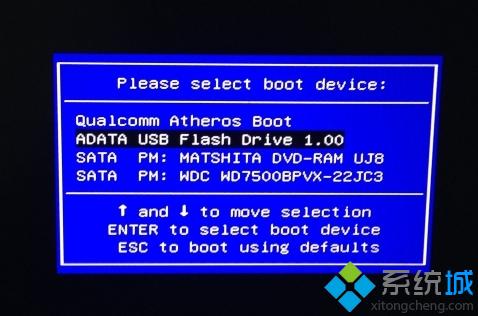
2、啟動進入U盤安裝菜單,選擇【02】回車進入PE系統;
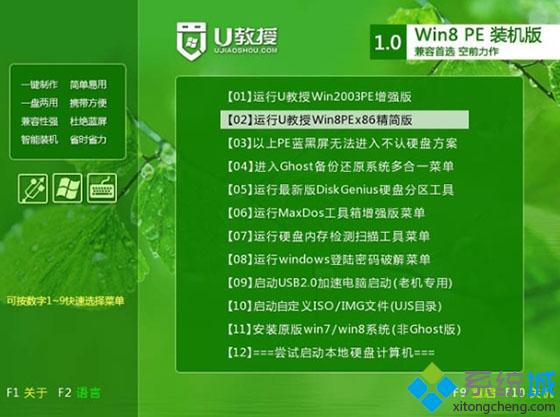
3、在PE系統下打開【DiskGenius分區工具】,點擊【硬盤】—【快速分區】;
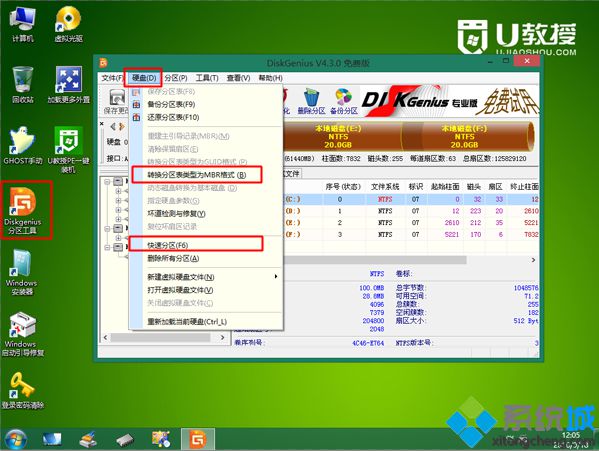
4、設置分區的數目,設置每個分區的大小,C盤建議50G以上,點擊確定,進行分區并格式化;
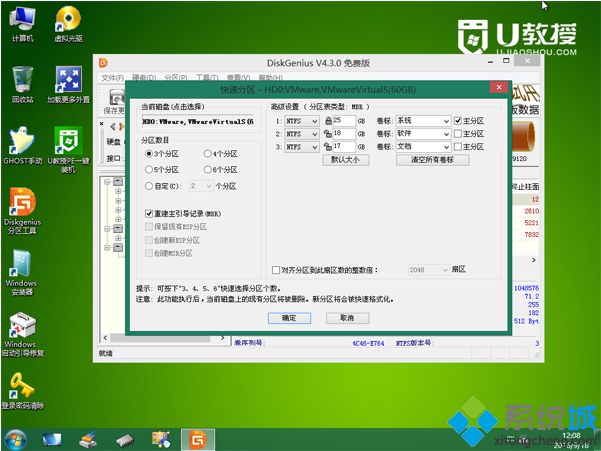
5、完成分區之后,運行【PE一鍵裝機】,默認會加載映像路徑gho,選擇安裝位置,通常是C盤,確定;
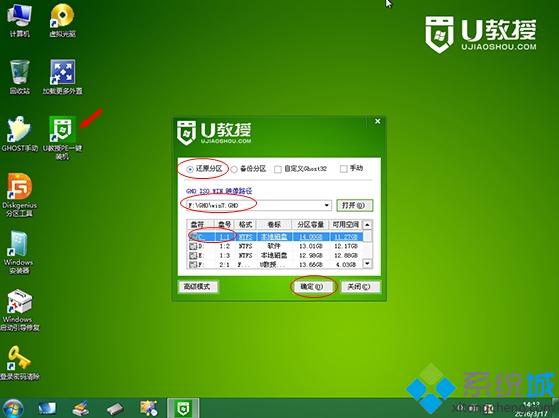
6、轉到以下界面,進行w7系統解壓到C盤過程;
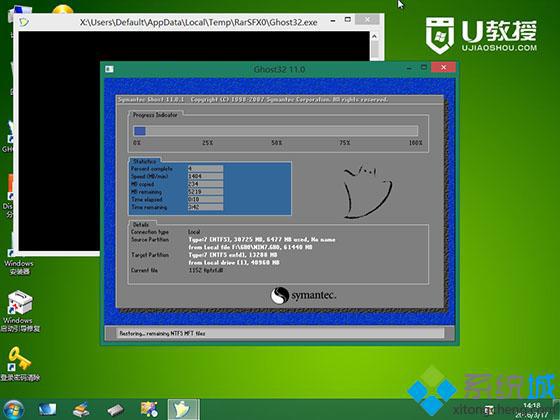
7、接著電腦會自動重啟,此時馬上拔出U盤,重啟后執行安裝w7系統過程;
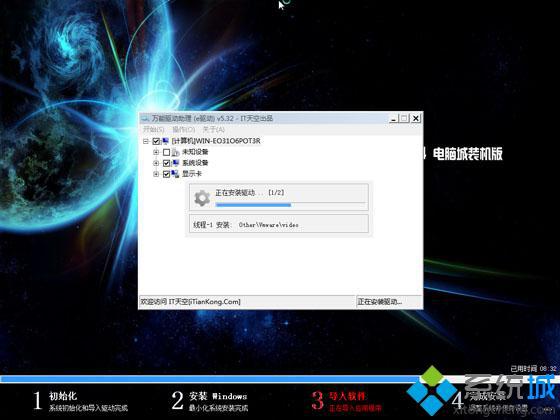
8、安裝過程將自動完成的,只需等待,直到啟動進入全新w7系統界面。

在新電腦中可以通過以上方法步驟來安裝w7系統。
- monterey12.1正式版無法檢測更新詳情0次
- zui13更新計劃詳細介紹0次
- 優麒麟u盤安裝詳細教程0次
- 優麒麟和銀河麒麟區別詳細介紹0次
- monterey屏幕鏡像使用教程0次
- monterey關閉sip教程0次
- 優麒麟操作系統詳細評測0次
- monterey支持多設備互動嗎詳情0次
- 優麒麟中文設置教程0次
- monterey和bigsur區別詳細介紹0次
周
月












